Có rất nhiều cách và nhiều công cụ làm mới giao diện Windows để thay đổi giao diện mặc định của máy tính, mang lại cái nhìn mới mẻ hơn khi sử dụng. Một trong những cách mà người dùng có thể thử đó là mang thanh dock trên macOS lên máy tính Windows. Thanh dock hiển thị trên máy tính Windows có giao diện tương tự như khi chúng ta dùng trên macOS, có các biểu tượng hiển thị nổi khi di chuột vào. Để làm được điều này thì người dùng cần sử dụng phần mềm tạo dock cho Windows như RocketDock .
Phần mềm này sẽ tùy biến giao diện máy tính theo phong cách của macOS, trong đó có việc tạo thanh dock ở bất kỳ vị trí nào mà bạn muốn, thông qua giao diện thiết lập cho thanh dock. Bài viết dưới đây sẽ hướng dẫn bạn đọc cách dùng phần mềm RocketDock trên máy tính.
- Làm mới giao diện Windows 10 với 11 công cụ tùy biến
- 10 cách tùy chỉnh Windows 7
- Một số thủ thuật tùy biến Taskbar trên Windows 10 hiệu quả
- Cách làm Windows 10 có diện mạo giống Windows 7
Hướng dẫn tạo thanh dock trên Windows
Bước 1:
Người dùng nhấn vào link dưới đây để tải công cụ RocketDock xuống máy tính.
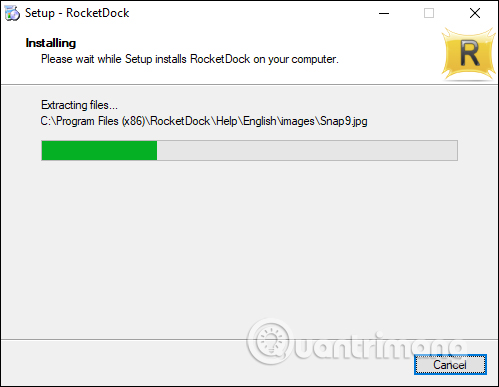
Bước 2:
Sau khi cài đặt xong người dùng nhấn vào biểu tượng phần mềm trên máy tính và hiển thị thanh dock như hình dưới đây.
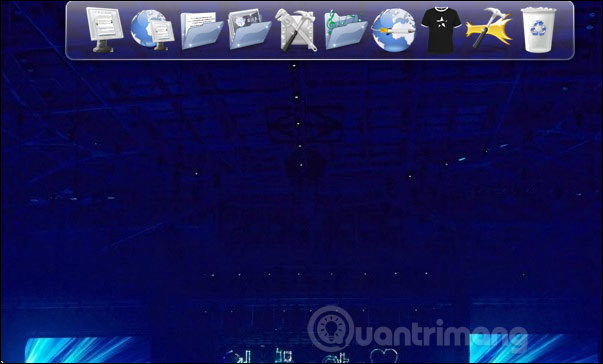
Thanh dock này sẽ hiển thị ở mọi giao diện màn hình trên máy tính mà không chỉ xuất hiện ở desktop.
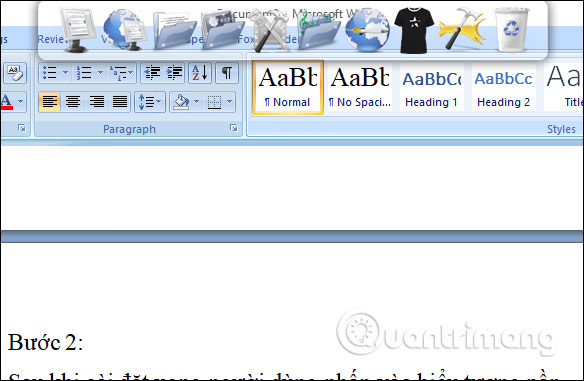
Bước 3:
Để thay đổi lại kiểu hiển thị của thanh dock trên máy tính Windows, người dùng click vào biểu tượng Dock Settings.
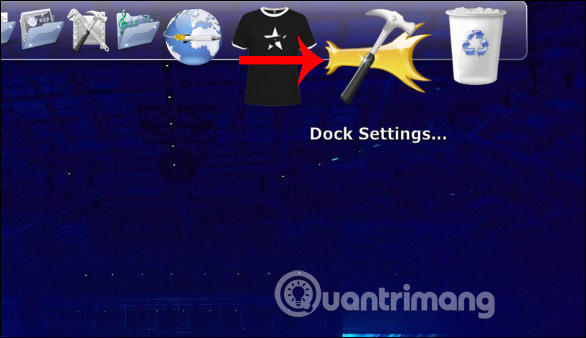
Hiển thị giao diện thiết lập cho phần mềm. Để tùy chỉnh đơn giản hơn thì người dùng có thể chuyển sang tiếng Việt bằng cách nhấn vào Việt Nam tại thanh Language trong phần General. Nhấn OK để lưu lại rồi khởi động lại giao diện Settings.
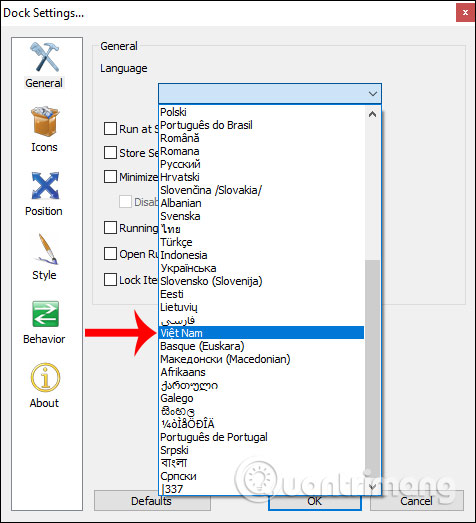
Bước 4:
Nếu chúng ta muốn thanh dock luôn hiển thị trên màn hình thì nhấn vào Chạy khi khởi động.
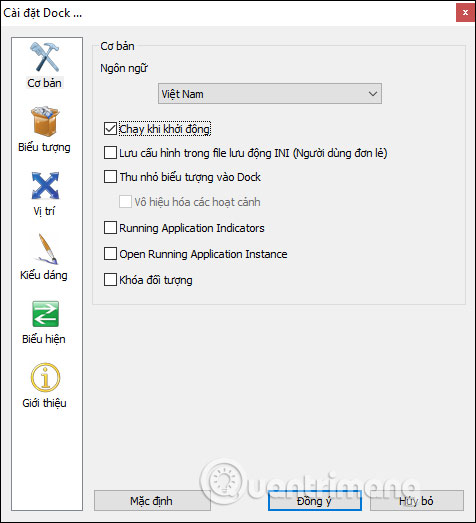
Tiếp đến chuyển sang nhóm điều chỉnh Vị trí. Tại đây bạn có thể điều chỉnh vị trí hiển thị của thank dock. Phần mềm hỗ trợ hiển thị thanh dock ở nhiều màn hình khác nhau. Tại Vị trí trên màn hình có thể chọn ở các cạnh trên, dưới, trái hay cạnh phải màn hình máy tính. Thanh Dock được hiển thị mặc định trên các chương trình khác. Nếu không muốn thì chuyển về chế độ Bình thường tại Sắp xếp.
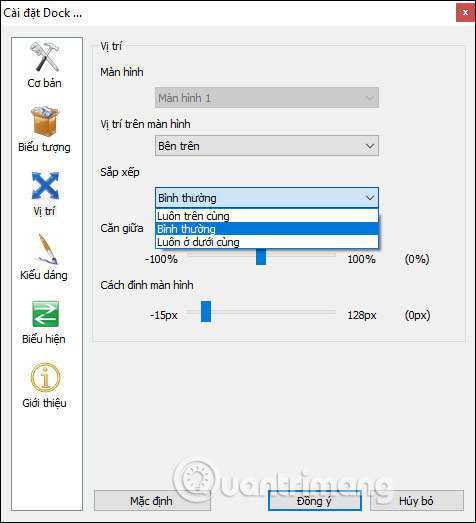
Bên dưới là 2 thanh để căn chỉnh vị trí ở giữa màn hình và khoảng cách với cạnh màn hình của thanh dock. Khi chỉnh xong nhấn vào Đồng ý bên dưới.
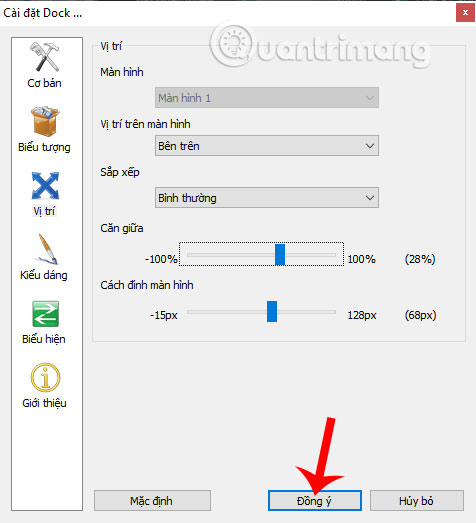
Bước 5:
Nhấn tiếp vài nhóm Biểu tượng để chỉnh lại kiểu hiển thị của các biểu tượng trong thanh dock. Tại đây chúng ta có thể đổi lại chất lượng và kiểu hiển thị biểu tượng khi di chuột vào.
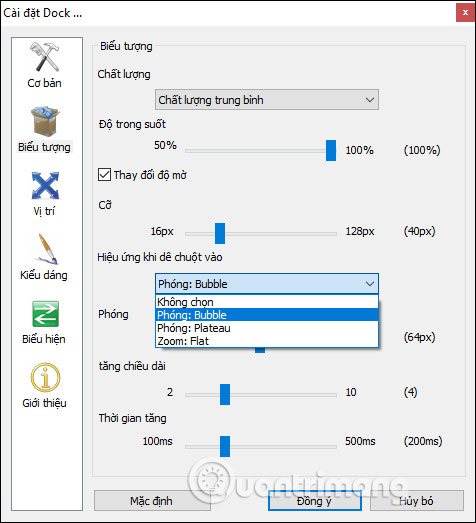
Bước 6:
Trong phần Kiểu dáng chúng ta sẽ có những tùy chọn để chỉnh lại giao diện của thanh dock, gồm mẫu, độ trong suốt, chọn kiểu chữ hiển thị, độ trong suốt đường viền, độ trong suốt đổ bóng.
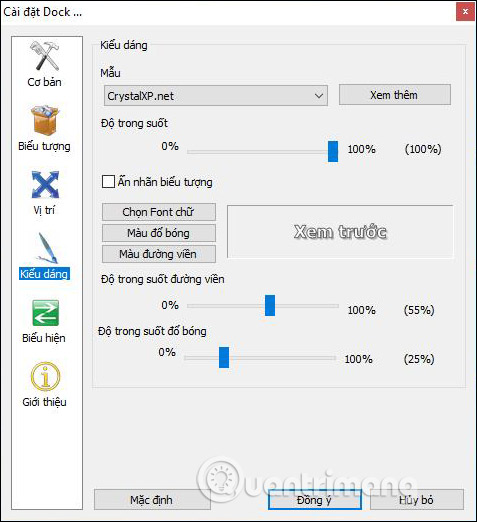
Các tùy chọn cho kiểu hiển thị của chữ mà phần mềm cung cấp rất đa dạng, chẳng hạn với mục Font chữ có khá nhiều loại font khác nhau.
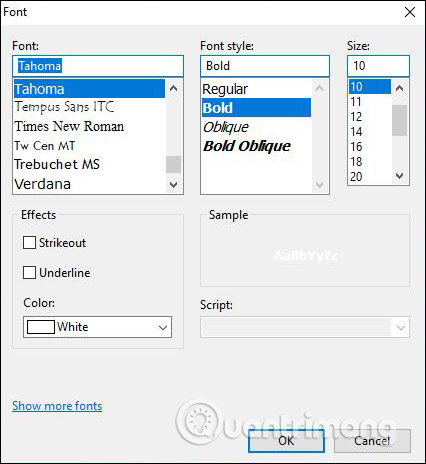
Cuối cùng là phần chỉnh Biểu hiện cho các hiệu ứng của thank dock.
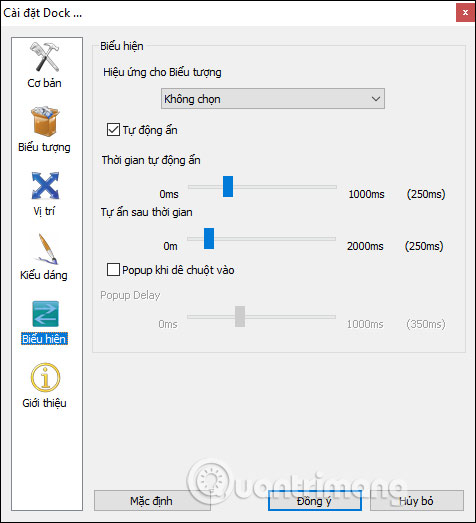
Kết quả sẽ được giao diện thanh dock mới như hình dưới đây.

Phần mềm RocketDock không chỉ mang thanh dock của macOS lên giao diện máy tính Windows, mà còn cung cấp cho người dùng rất nhiều tùy chỉnh thiết lập. Chúng ta có thể thay đổi giao diện thank dock theo nhiều kiểu khác nhau.
Chúc các bạn thực hiện thành công!
 Công nghệ
Công nghệ  AI
AI  Windows
Windows  iPhone
iPhone  Android
Android  Học IT
Học IT  Download
Download  Tiện ích
Tiện ích  Khoa học
Khoa học  Game
Game  Làng CN
Làng CN  Ứng dụng
Ứng dụng 








 Windows 11
Windows 11  Windows 10
Windows 10  Windows 7
Windows 7  Windows 8
Windows 8  Cấu hình Router/Switch
Cấu hình Router/Switch 









 Linux
Linux  Đồng hồ thông minh
Đồng hồ thông minh  macOS
macOS  Chụp ảnh - Quay phim
Chụp ảnh - Quay phim  Thủ thuật SEO
Thủ thuật SEO  Phần cứng
Phần cứng  Kiến thức cơ bản
Kiến thức cơ bản  Lập trình
Lập trình  Dịch vụ công trực tuyến
Dịch vụ công trực tuyến  Dịch vụ nhà mạng
Dịch vụ nhà mạng  Quiz công nghệ
Quiz công nghệ  Microsoft Word 2016
Microsoft Word 2016  Microsoft Word 2013
Microsoft Word 2013  Microsoft Word 2007
Microsoft Word 2007  Microsoft Excel 2019
Microsoft Excel 2019  Microsoft Excel 2016
Microsoft Excel 2016  Microsoft PowerPoint 2019
Microsoft PowerPoint 2019  Google Sheets
Google Sheets  Học Photoshop
Học Photoshop  Lập trình Scratch
Lập trình Scratch  Bootstrap
Bootstrap  Năng suất
Năng suất  Game - Trò chơi
Game - Trò chơi  Hệ thống
Hệ thống  Thiết kế & Đồ họa
Thiết kế & Đồ họa  Internet
Internet  Bảo mật, Antivirus
Bảo mật, Antivirus  Doanh nghiệp
Doanh nghiệp  Ảnh & Video
Ảnh & Video  Giải trí & Âm nhạc
Giải trí & Âm nhạc  Mạng xã hội
Mạng xã hội  Lập trình
Lập trình  Giáo dục - Học tập
Giáo dục - Học tập  Lối sống
Lối sống  Tài chính & Mua sắm
Tài chính & Mua sắm  AI Trí tuệ nhân tạo
AI Trí tuệ nhân tạo  ChatGPT
ChatGPT  Gemini
Gemini  Điện máy
Điện máy  Tivi
Tivi  Tủ lạnh
Tủ lạnh  Điều hòa
Điều hòa  Máy giặt
Máy giặt  Cuộc sống
Cuộc sống  TOP
TOP  Kỹ năng
Kỹ năng  Món ngon mỗi ngày
Món ngon mỗi ngày  Nuôi dạy con
Nuôi dạy con  Mẹo vặt
Mẹo vặt  Phim ảnh, Truyện
Phim ảnh, Truyện  Làm đẹp
Làm đẹp  DIY - Handmade
DIY - Handmade  Du lịch
Du lịch  Quà tặng
Quà tặng  Giải trí
Giải trí  Là gì?
Là gì?  Nhà đẹp
Nhà đẹp  Giáng sinh - Noel
Giáng sinh - Noel  Hướng dẫn
Hướng dẫn  Ô tô, Xe máy
Ô tô, Xe máy  Tấn công mạng
Tấn công mạng  Chuyện công nghệ
Chuyện công nghệ  Công nghệ mới
Công nghệ mới  Trí tuệ Thiên tài
Trí tuệ Thiên tài